Насколько хорош новый браузер Microsoft Edge?
В Windows 10 интегрирован новый браузер Edge, который призван прийти на смену старичку Internet Explorer. Насколько достойную смену подготовила Microsoft пользователям новой ОС?
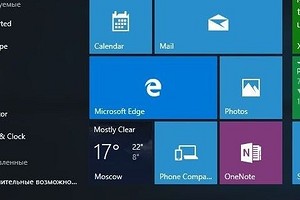
Читать, редактировать, делиться — некоторые инновационные функции преемника браузера Internet Explorer поражают.
С выпуском Windows 10 компания Microsoft оставляет позади двадцатилетнюю историю Internet Explorer. Новая браузерная звезда на небе Windows носит имя Edge и должна стать лучше, чем ее предшественник, отчасти справедливо утративший свою популярность.
Чтобы усовершенствовать браузер, в том числе и в плане внешнего вида, типографики и графики, концерн прибегнул к помощи веб-специалистов гиганта в области дизайна — компании Adobe.
В отличие от Internet Explorer, браузер Edge может похвастаться современным аккуратным дизайном и некоторыми новыми возможностями, среди них которых режим чтения, список для чтения, веб-заметки и функция «Поделиться». Доступ к ним осуществляется через различные иконки на Панели управления.
В странах, где доступна голосовая помощница Cortana, она тоже встроена в браузер. При выделении слова на веб-странице посредством правого щелчка мыши можно запросить о нем информацию у своего ассистента.
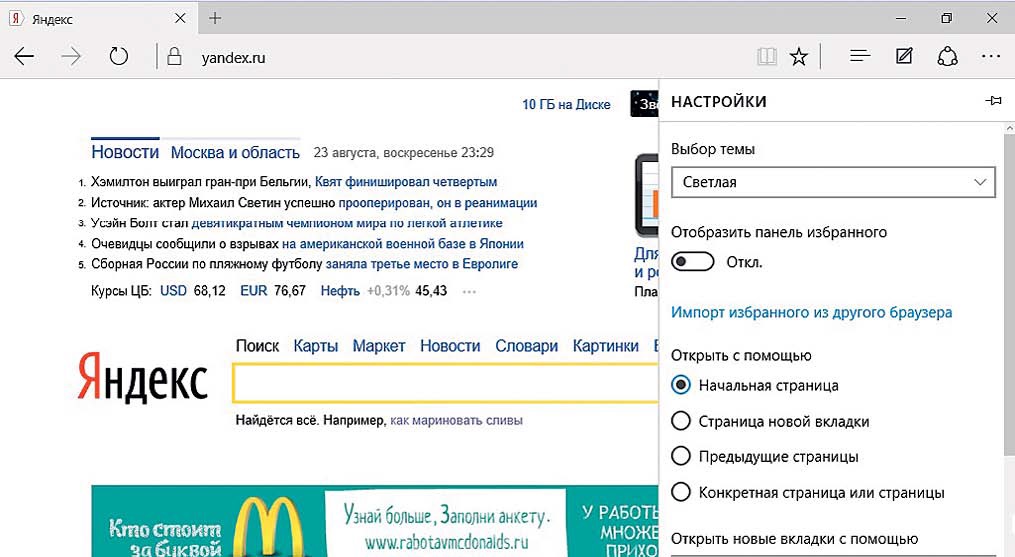
Внимательное чтение онлайн-текстов
Если при вызове сайта на панели браузера значок книги становится активным, щелчком по нему вы можете перейти в режим чтения. Эта особая форма отображения лучше всего подходит для просмотра длинных текстов: в данном режиме со страницы удаляются все отвлекающие элементы, например, меню навигации, панели страницы и реклама. Остаются только заголовки, иллюстрации и текст статьи.
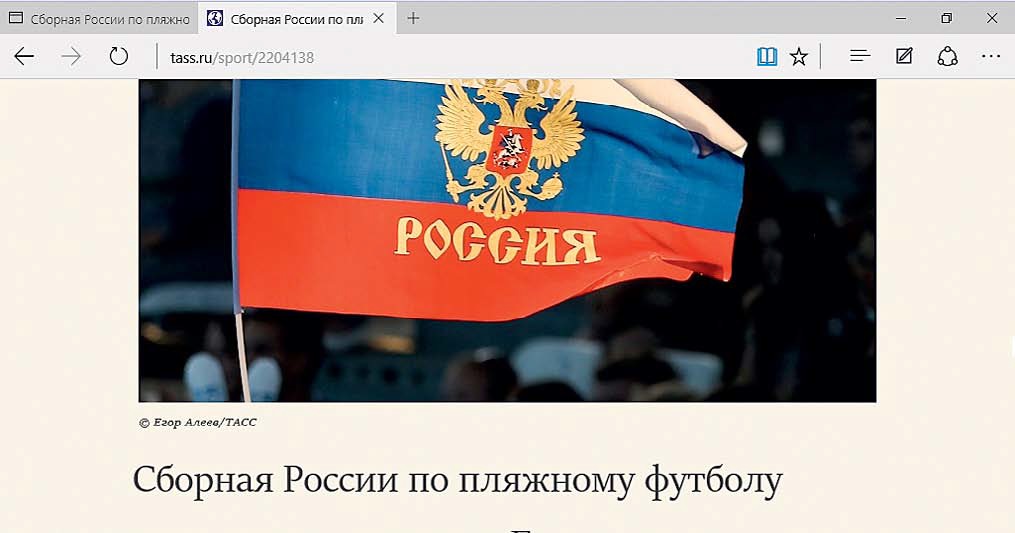
Чтобы глаза не устали при продолжительном чтении, подложка окрашивается в кремовый цвет. Если же вы хотите изучить статью позднее, добавьте ее список для чтения. Для этого нажмите на иконку со звездой, а затем на стилизованную стопку газет. Чтобы открыть полюбившийся сайт или страницу из списка для чтения, зайдите в так называемый «Центр», нажав на значок со строчками на панели браузера.
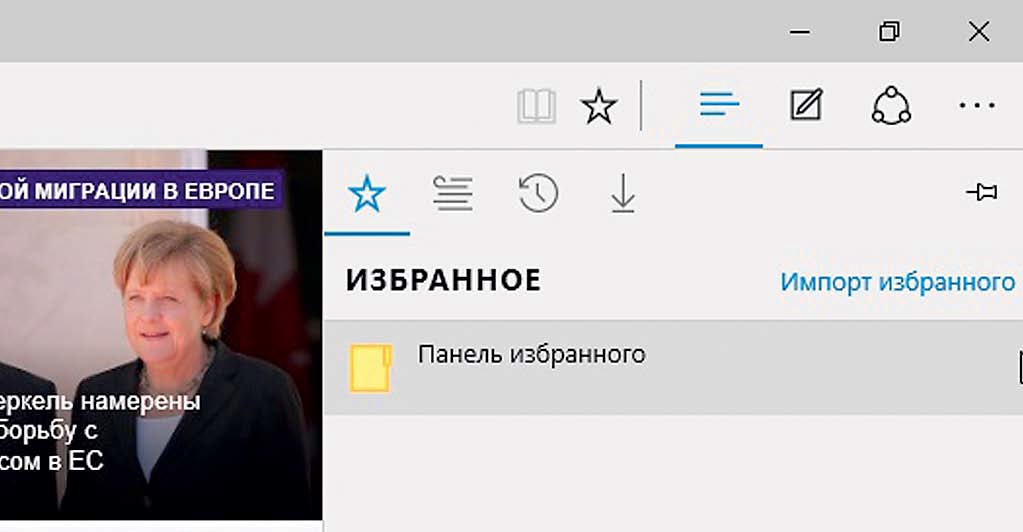
В подменю вы найдете избранное, список для чтения и список загрузок. Уникальной особенностью Edge является функция вебзаметок. Посредством нее вы можете напрямую на сайте выделять фрагменты текста и добавлять примечания, которые сохранятся на долгое время.
Для активации данной опции нажмите на значок бумаги и карандаша справа от иконки «Центра». После этого в левом верхнем углу вы найдете необходимые инструменты: ручку, маркер, ластик, облако для заметки и вырезание текста.
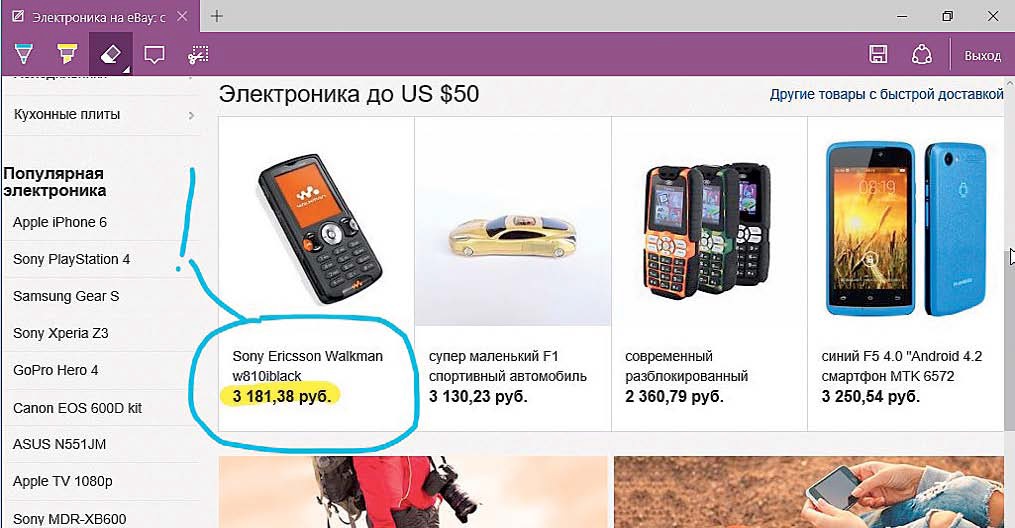
С помощью ручки вы сумеете оставлять на веб-странице рукописные примечания различных цветов и толщины . Если же выбрать вариант «Заметка», а затем нажать на любой участок сайта, на этом месте откроется окошко для комментария.
Клик по значку дискеты в верхнем правом углу позволит сохранить отредактированную страницу в избранном, списке для чтения или же в программе OneNote. Однако для последнего варианта необходима учетная запись Microsoft. Посредством иконки с тремя колечками, соединенными окружностью, вы сможете поделиться измененной страницей с другими пользователями.
Фото: компания-производитель






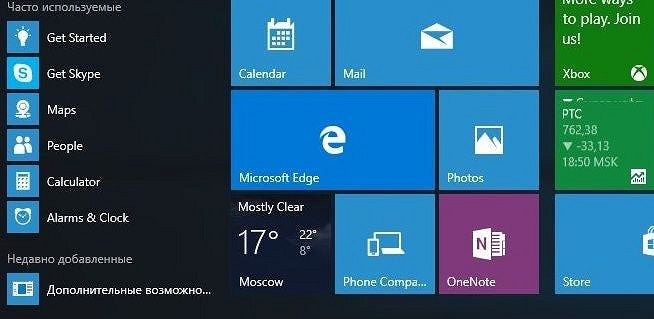






 Читайте нас в социальных сетях
Читайте нас в социальных сетях